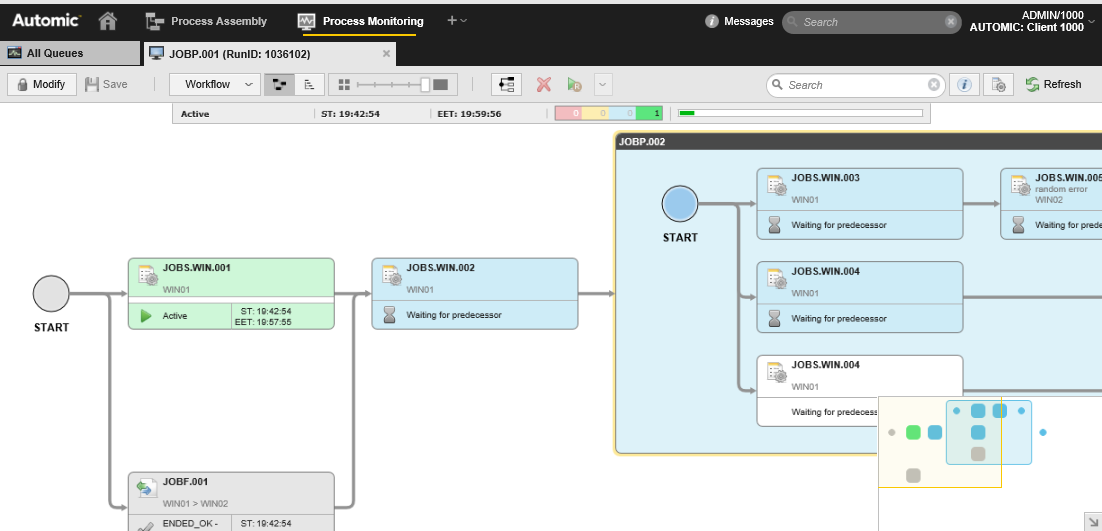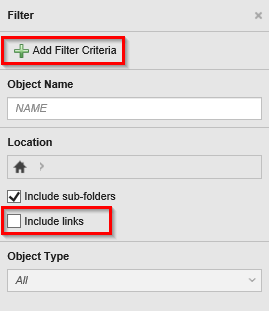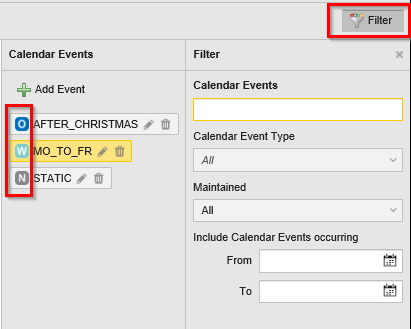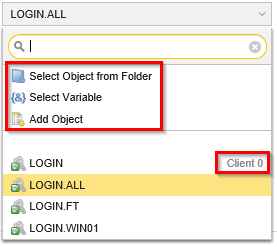Pünktlich zur CA Automation Summit ist die Automic Version V12.2.0 erschienen. Letzte Woche habe ich meinen (sehr guten) ersten Eindruck davon beschrieben.
Jetzt starte ich eine Artikel-Reihe, in der ich mir verschiedene Bereiche der neuen Version genauer ansehe.
Und heute lege ich los mit dem AWI. Wir warten schließlich alle darauf, dass das AWI endlich die Lücke zum Java UserInterface komplett schließt.
Allerdings muss ich die schlechte Nachricht gleich vorausschicken: es gibt Funktionen im Java UI, die auch im AWI Version 12.2 noch nicht enthalten sind.
Dieses Thema wird in der CA-Community kräftig diskutiert, hier ein besonders relevanter Thread zum Thema: Java UI features that are missing from AWI v12.2.
Trotzdem hat sich in der neuen Version vieles geändert – und natürlich auch gebessert. In diesem Artikel stehen diese Neuerungen und Verbesserungen im Vergleich zu V12.1 im Vordergrund.
Verbesserung der Perfomance
Der Workflow-Monitor wurde von Grund auf neu designt und lädt nun deutlich schneller als vorher. Man spürt diesen Performance-Boost besonder bei großen Workflows.
Sowohl der Workflow Monitor als auch der Workflow Editor verwenden jetzt den Lucene-Index, um Objekte und Objekteigenschaften schneller zu laden.
Auch die Minimap wurde neu gebaut und ist nun deutlich performanter als in V12.1
Änderungen bei der Erweiterten Suche
Bei der Erweiterten Suche kann man nun auch nach Links von Objekten suchen. Das war in V12.1 noch nicht möglich.
Um Links von Objekten in einer Suche einzubeziehen, muss man den Haken unter “Verknüpfungen einbeziehen” setzen.
Außerdem hat man beim Suchen jetzt auch die Möglichkeit, nach Kalenderereignissen (früher “Kalenderbegriffe”) zu suchen.
Schließlich wurde noch die Usability der Filter geändert – und zwar sowohl bei der Erweiterten Suche als auch bei der Process Monitoring Perspektive. Die Filterleisten zeigen jetzt standardmäßig nur noch die wichtigsten Filtereigenschaften sowie gesetzte Filter. Weitere Filter können über den Button “Filterkriterien hinzufügen” ergänzt werden.
Verbesserung der Kalenderobjekte
Bei den Kalenderobjekten gab es einige extrem nützliche Änderungen.
Das Wichtigste zuerst: Eine lästige funktionale Lücke im AWI wurde geschlossen. Im Kontextmenü bei den Kalenderereignissen gibt es nun die Möglichkeit der Verwendungssuche.
Ebenfalls sehr nützlich: Die Kalenderereignisse sind jetzt auch im Lucene Index enthalten.
Außerdem gibt es im Kalenderobjekt zusätzlich eine neue, ausblendbare Seitenleiste, mit der man filtern kann, welche Kalenderereignisse angezeigt werden. Man kann damit beispielsweise herausfinden, welche Kalenderereignisse einen bestimmen Tag oder einen bestimmten Zeitraum enthalten.
Die unterschiedlichen Kalender-Typen haben nun eigene Icons beim Kalenderereignis-Namen, sodass man auf den ersten Blick erkennt, um welchen Typ es sich handelt. Alle Icons zeigen einen Buchstaben:
- W für Wöchentlich
- M für Monatlich
- Y für Jährlich (englisch: Yearly)
- N für Statisch (englisch: Non-Recurring)
- G für Gruppe
- O für Verschiebung (früher “Rolle”, englisch: Offset)
Combo-Boxes
Komplett neu gebaut wurde die Combo-Box zur Objekt-Auswahl z.B. beim Login-Objekt für Jobs oder beim Sync-Objekt für ausführbare Objekte.
Diese hat nun eine Schnellsuche. Beginnt man zu tippen, wird automatisch gefiltert. Das funktioniert sogar für Variablen!
Man kann auch einen Auswahldialog öffnen oder auf den Variablenpicker zugreifen.
In der Combo-Box sieht man auch Objekte aus Mandant 0, wenn es passende gibt und wenn der Zugriff auf Objekte von Mandant 0 nicht vom Administrator eingeschränkt wurde. Außerdem beinhaltet die Auswahlliste ein vollständiges Kontextmenü bei den Objekten.
Hinter den Kulissen verwendet die neue Combobox den Lucene-Index. Und das bedeutet: Sie ist blitzschnell.
Mehr Informationen finden Sie in der Dokumentation: Combo Boxes
Keyboard Shortcuts
Seit V12.2 unterstützt das AWI offiziell erste Keyboard Shortcuts. Auch davor haben bereits einige Keyboard-Shortcuts funktioniert, aber die Unterstützung war abhängig vom Browser und nicht konsistent.
Auch der Browser-Refresh wurde verbessert: Auch Daten aus dem Backend werden jetzt nachgeladen. Das war bisher noch nicht so, da hat F5 nur die Ansicht aktualisiert, aber nicht die dargestellten Daten.
Hier finden Sie eine Übersicht über die unterstützen Keyboard Shortcuts in der Dokumentation.
Kontextmenüs
Kontextmenüs wurden vereinheitlicht, sodass man nun überall dasselbe Kontextmenü für dieselbe Art von Einträgen sieht.
Ein paar neue Aktionen im Kontextmenü sind jetzt verfügbar, wenn man mehrere Aufgaben in Process Monitoring ausgewählt hat.
Außerdem wurden die Einträge neu gruppiert und in Untermenüs verschachtelt.
Workflow-Monitor
Sie haben es vielleicht schon oben im Screenshot unter “Performance Verbesserungen” gesehen: Der Workflow-Monitor wurde überarbeitet. Man sieht jetzt bei Jobs und Filetransfers den Agent.
Außerdem sieht man bei jedem Task die Start Time (ST) und die Estimated End Time (EET), statt wie bisher die Laufzeit und die EET.
Die 4-teilige Status-Anzeige (“Ampel”) wird nun nicht mehr bei jedem Sub-Workflow angezeigt wie bisher, sondern nur noch in der Statusleiste für den Haupt-Workflow.
Es gibt im Workflow-Monitor außerdem einen neuen Eintrag in der Menüleiste: “Kritischer Pfad”. Darüber schreibe ich in einem serparaten Blogartikel noch ausführlicher.
Sonstige, kleine Verbesserungen im AWI
- In der Process Monitoring Perspektive werden nun standardmäßig schon mehr Spalten angezeigt als bisher, und die Default-Sortierung ist nun die Aktivierungszeit anstatt wie bisher die RunID.
- Beim Ausführen von Objekten bekommt man nun eine Rückfrage, ob man wirklich Ausführen möchte.
- So wie bei der Erweiterten Suche zeigt auch der Filter in der Process Monitoring Perspektive nun nur die wichtigsten Filteroptionen, und mit “Filterkriterien hinzufügen” kann man weitere Optionen auswählen.
- Wenn man Dropdown-Menüs öffnet, wird der Index nachgeladen. D.h. Objekte, die man gerade erst angelegt hat, werden sofort angezeigt und man muss nicht das Objekt schließen und neu öffnen wie bisher.
Zusammenfassung
Das AWI wurde also an einigen, wichtigen Stellen verbessert und erweitert.
Langjährige Kunden konzentrieren sich gerne auf das, was im AWI gegenüber dem Java UI noch fehlt. Selbstverständlich ist das eine legitime Diskussion und es ist wichtig, dass das AWI alle Use-Cases supportet!
Aber allzu gerne vergisst man dabei, was das AWI schon alles besser macht als das Java UI.
Gerade das AWI 12.2 macht vieles schon richtig, richtig gut.
Deshalb hoffe ich nur, dass CA auch in zukünftigen Versionen weiter ins AWI investiert!
Im nächsten Artikel dieser Serie erfahren Sie, was sich bei den Analytics in V12.2 so alles geändert hat.